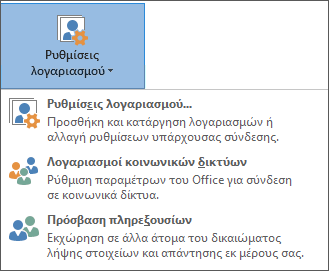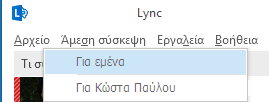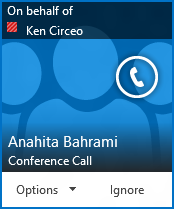Η ρύθμιση μιας σύσκεψης Lync εκ μέρους κάποιου άλλου, για παράδειγμα ενός διευθυντή, είναι παρόμοια με τη ρύθμιση μιας σύσκεψης για εσάς. Πρώτα, το άτομο για το οποίο προγραμματίζετε τη σύσκεψη πρέπει να σας προσθέσει ως πληρεξούσιο στο ημερολόγιο Outlook του και στο Lync. Στη συνέχεια, μπορείτε να ρυθμίσετε Lync συσκέψεις, να ξεκινήσετε μη προγραμματισμένες Lync συσκέψεις και να ξεκινήσετε κλήσεις διάσκεψης εκ μέρους αυτού του ατόμου.
Σημείωση: Για να γίνετε ή να ορίσετε έναν πληρεξούσιο, πρέπει να χρησιμοποιείτε το Outlook.
Ορισμός ως πληρεξουσίου
Σημείωση: Μπορείτε να ορίσετε έως 25 πληρεξούσιους και μπορείτε να ενεργείτε ως πληρεξούσιος για έως και 25 πληρεξούσιους.
Αρχικά, τα παρακάτω βήματα πρέπει να εκτελεστούν από το άτομο που εκχωρεί πρόσβαση πληρεξουσίου.
-
Στο Outlook, κάντε κλικ στα στοιχεία Αρχείο > Ρυθμίσεις λογαριασμού > Πρόσβαση πληρεξουσίων > Προσθήκη.
-
Βρείτε και προσθέστε το όνομα του ατόμου που θα γίνει πληρεξούσιος.
-
Κάντε κλικ στο μενού Ημερολόγιο και επιλέξτε τα δικαιώματα Επιμελητής.
Για περισσότερες πληροφορίες, ανατρέξτε στο θέμα Παραχώρηση δυνατοτήτων διαχείρισης της αλληλογραφίας και του ημερολογίου σας σε κάποιο άλλο άτομο.
Έναρξη σύσκεψης ή κλήσης ως πληρεξούσιος
Ως πληρεξούσιος, μπορείτε να αποκτήσετε πρόσβαση στο ημερολόγιο του ατόμου για το οποίο είστε πληρεξούσιος και να ρυθμίσετε μια σύσκεψη Lync όπως οποιαδήποτε άλλη σύσκεψη. Για να προγραμματίσετε μια σύσκεψη Lync εκ μέρους κάποιου ατόμου για το οποίο είστε πληρεξούσιος, απλώς ακολουθήστε τα βήματα στο θέμα Ρύθμιση σύσκεψης Lync.
Ως πληρεξούσιος, μπορείτε επίσης να ξεκινήσετε μια μη προγραμματισμένη σύσκεψη, χρησιμοποιώντας τη δυνατότητα "Άμεση σύσκεψη" ή μια κλήση διάσκεψης για κάποιον άλλο χρήστη.
Χρήση της άμεσης σύσκεψης για έναρξη σύσκεψης Lync
-
Στο κύριο παράθυρο Lync, κάντε κλικ στο μενού Επιλογές και, στη συνέχεια, κάντε κλικ στην επιλογή Εμφάνιση γραμμής μενού.
-
Στη γραμμή μενού, κάντε κλικ στην επιλογή Άμεση σύσκεψη.
-
Κάντε κλικ στο όνομα του ατόμου που σας εκχώρησε πρόσβαση πληρεξουσίου. Η ενέργεια αυτή ανοίγει ένα παράθυρο σύσκεψης.
-
Καταδείξτε το μενού άτομα για να προσκαλέσετε συμμετέχοντες. Οι προσκεκλημένοι λαμβάνουν μια ειδοποίηση που τους ειδοποιεί για μια πρόσκληση σε σύσκεψη.
Έναρξη κλήσης διάσκεψης
-
Στη λίστα των επαφών σας, επιλέξτε τα ονόματα των προσκεκλημένων, καθώς και το άτομο που σας παραχώρησε πρόσβαση πληρεξουσίου, κρατώντας πατημένο το πλήκτρο Ctrl στο πληκτρολόγιο και κάνοντας κλικ στα ονόματα.
-
Κάντε δεξί κλικ στην επιλογή και τοποθετήστε το δείκτη του ποντικιού στο στοιχείο Έναρξη κλήσης διάσκεψης.
-
Τοποθετήστε το δείκτη του ποντικιού στο όνομα του ατόμου που σας έχει εκχωρήσει πρόσβαση πληρεξουσίου και, στη συνέχεια, κάντε κλικ στην επιλογή Lync κλήση.